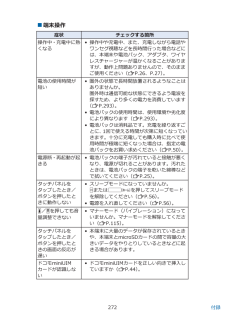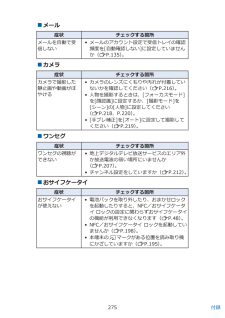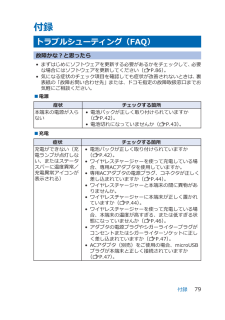Q&A
取扱説明書・マニュアル (文書検索対応分のみ)
"症状" 一致するキーワードは見つかりませんでした。
"症状"10 - 20 件目を表示
■ 海外利用症状 チェックする箇所海外で本端末が使えない• アンテナマークが表示されている場合・ WORLD WINGのお申し込みをされていますか。 WORLD WINGのお申し込み状況をご確認 ください。• 圏外が表示されている場合・ 国際ローミングサービスのサービスエリア外か、電波の弱い所にいませんか。 利用可能なサービスエリアまたは海外通信事業者かどうか、『ご利用ガイドブック(国際サービス編)』またはドコモの「国際サービスホームページ」で確認してください。・ ネットワークモードや通信事業者を変更してみてください。 [ネットワークモード]を[LTE/3G/GSM(自動)]に設定してください( Z P.263)。[通信事業者]でサービスに対応している通信事業者を検索してください( Z P.264)。・ 本端末の電源を一度切ってから、再度電源を入れ直すことで回復する場合があります( Z P.56)。海外でデータ通信 ができない• [データローミング]にチェックを付けてくだ さい( Z P.264)。海外で利用中に、突 然本端末が使えな くなった• 利用停止目安額を超えていませんか。「国際ローミングサービス(W...
■通話症状 チェックする箇所をタップしても発信できない•機内モードになっていませんか(ZP.152)。着信音が鳴らない •着信音量をサイレントにしていませんか(ZP.158)。•マナーモードを設定していませんか(ZP.115)。•留守番電話サービスまたは転送でんわサービスの呼出時間を「0秒」にしていませんか(ZP.118) 。通話ができない(場所を移動しても圏外の表示が消えない、電波の状態は悪くないのに発信または着信ができない)•電源を入れ直すか、電池パックまたはドコモminiUIMカードを取り付け直してください(ZP.44、P.48、P.56)。•電波の性質により、電波が強くアンテナマークが4本表示されている状態()でも、発信や着信ができない場合があります。場所を移動してかけ直してください。•電波の混み具合により、多くの人が集まる場所では電話やメールが混み合い、つながりにくい場合があります。その場合は[しばらくお待ちください。]と表示され、話中音が流れます。場所を移動するか、時間をずらしてかけ直してください。■画面症状 チェックする箇所ディスプレイが暗い•画面の明るさを変更していませんか(ZP.159)。•...
トラブルシューティング(FAQ)故障かな?と思ったら•まずはじめにソフトウェアを更新する必要があるかをチェックして、必要な場合にはソフトウェアを更新してください(ZP.284)。•気になる症状のチェック項目を確認しても症状が改善されないときは、「故障お問い合わせ先」(ZP.321)または、ドコモ指定の故障取扱窓口までお気軽にご相談ください。■電源症状 チェックする箇所本端末の電源が入らない•電池パックが正しく取り付けられていますか(ZP.48)。•電池切れになっていませんか(ZP.49)。270 付録
■充電症状 チェックする箇所充電ができない(充電ランプが点灯しない、またはステータスバーに温度異常/充電異常アイコンが表示される)•電池パックが正しく取り付けられていますか(ZP.48)。•ワイヤレスチャージャーを使って充電している場合、専用ACアダプタを使用していますか。•専用ACアダプタの電源プラグ、コネクタが正しく差し込まれていますか(ZP.50)。•ワイヤレスチャージャーと本端末の間に異物がありませんか。•ワイヤレスチャージャーに本端末が正しく置かれていますか(ZP.50、P.52)。•ワイヤレスチャージャーを使って充電している場合、本端末の温度が高すぎる、または低すぎる状態になっていませんか(ZP.53)。•アダプタの電源プラグやシガーライタープラグがコンセントまたはシガーライターソケットに正しく差し込まれていますか(ZP.54)。•ACアダプタ(別売)をご使用の場合、microUSBプラグが本端末と正しく接続されていますか(ZP.54)。•本端末とパソコンをmicroUSB接続ケーブル(別売)で接続している場合、パソコンの電源が入っていますか。•充電しながら通話や通信、その他機能の操作を長時間行う...
症状 チェックする箇所時計がずれる •長い間電源を入れた状態にしていると時計がずれる場合があります。[日付と時刻の自動設定] 、[タイムゾーンを自動設定]にチェックが付いているかを確認し、電波のよい場所で電源を入れ直してください(ZP.178)。端末動作が不安定•ご購入後に端末へインストールしたアプリケーションによる可能性があります。セーフモードで起動して症状が改善される場合には、インストールしたアプリケーションをアンインストールすることで症状が改善される場合があります。※セーフモードとはご購入時の状態に近い状態で起動させる機能です。・ セーフモードの起動方法電源がOFFの状態からHを2秒以上押し、「docomo NEXT series」のロゴが表示されたときからホーム画面が表示されるまでFを押し続けてください。※セーフモードが起動すると画面左下に「セーフモード」と表示されます。※セーフモードを終了するには、電源を1度OFFにし起動し直してください。・ 必要なデータを事前にバックアップした上でセーフモードをご利用ください。・ お客様ご自身で作成されたウィジェットが消える場合があります。・ セーフモードは通常の...
■端末操作症状 チェックする箇所操作中・充電中に熱くなる•操作中や充電中、また、充電しながら電話やワンセグ視聴などを長時間行った場合などには、本端末や電池パック、アダプタ、ワイヤレスチャージャーが温かくなることがありますが、動作上問題ありませんので、そのままご使用ください(ZP.26、P.27)。電池の使用時間が短い•圏外の状態で長時間放置されるようなことはありませんか。圏外時は通信可能な状態にできるよう電波を探すため、より多くの電力を消費しています(ZP.293)。•電池パックの使用時間は、使用環境や劣化度により異なります(ZP.293)。•電池パックは消耗品です。充電を繰り返すごとに、1回で使える時間が次第に短くなっていきます。十分に充電しても購入時に比べて使用時間が極端に短くなった場合は、指定の電池パックをお買い求めください(ZP.50)。電源断・再起動が起きる•電池パックの端子が汚れていると接触が悪くなり、電源が切れることがあります。汚れたときは、電池パックの端子を乾いた綿棒などで拭いてください(ZP.25)。タッチパネルをタップしたとき/ボタンを押したときに動作しない•スリープモードになっていません...
症状 チェックする箇所相手の電話番号が通知されない/相 手の電話番号とは 違う番号が通知さ れる/電話帳の登 録内容や発信者番 号通知を利用する 機能が動作しない• 相手が発信者番号を通知して電話をかけてき ても、利用しているネットワークや通信事業 者から発信者番号が通知されない場合は、本端末に発信者番号は表示されません。また、利用しているネットワークや通信事業者によっては、相手の電話番号とは違う番号が通 知される場合があります。■ データ管理症状 チェックする箇所データ転送が行われない• USB HUBを使用していませんか。USB HUBを使用すると、正常に動作しない場合があります。microSDカードに 保存したデータが表示されない• microSDカードを挿入し直してください( Z P.47)。画像表示しようとすると真っ黒の画面が表示される• 画像データが壊れている場合は真っ黒の画面 が表示されます。■ Bluetooth機能症状 チェックする箇所Bluetooth機器と接続ができない/検 索しても見つから ない• Bluetooth機器(市販品)側を機器登録待ち受 け状態にしてから、本端末側から機器登...
症状 チェックする箇所充電ができない(充電ランプが点灯しない、またはステータスバーに温度異常/充電異常アイコンが表示される)• 本端末とパソコンをmicroUSB接続ケーブル(別売)で接続している場合、パソコンの電源が入っていますか。• 充電しながら通話や通信、その他機能の操作を長時間行うと、本端末の温度が上昇してステータスバーに温度異常アイコンが表示される場合があります。その場合は、本端末を一度アダプタやワイヤレスチャージャーから外して、本端末の温度が下がってから再度充電を開始してください。温度異常アイコンが表示されたときは、通知パネルを開いて表示された機能が使用できません。• ステータスバーに充電異常アイコンが表示されたときは、通知パネルを開き、対処方法に従って操作してください。■端末操作症状 チェックする箇所操作中・充電中に熱くなる•操作中や充電中、また、充電しながら電話やワンセグ視聴などを長時間行った場合などには、本端末や電池パック、アダプタ、ワイヤレスチャージャーが温かくなることがありますが、動作上問題ありませんので、そのままご使用ください(ZP.22、P.23)。電池の使用時間が短い• 圏外の状態...
■メール症状 チェックする箇所メールを自動で受信しない•メールのアカウント設定で受信トレイの確認頻度を[自動確認しない]に設定していませんか(ZP.135)。■カメラ症状 チェックする箇所カメラで撮影した静止画や動画がぼやける•カメラのレンズにくもりや汚れが付着していないかを確認してください(ZP.216)。•人物を撮影するときは、[フォーカスモード]を[顔認識]に設定するか、[撮影モード]を[シーン]の[人物]に設定してください(ZP.218、P.220)。•[手ブレ補正]を[オート]に設定して撮影してください(ZP.219)。■ワンセグ症状 チェックする箇所ワンセグの視聴ができない•地上デジタルテレビ放送サービスのエリア外か放送電波の弱い場所にいませんか(ZP.207)。•チャンネル設定をしていますか(ZP.212)。■おサイフケータイ症状 チェックする箇所おサイフケータイが使えない•電池パックを取り外したり、おまかせロックを起動したりすると、NFC/おサイフケータイ ロックの設定に関わらずおサイフケータイの機能が利用できなくなります(ZP.48)。•NFC/おサイフケータイ ロックを起動していませんか(...
付録トラブルシューティング(FAQ)故障かな?と思ったら• まずはじめにソフトウェアを更新する必要があるかをチェックして、必要な場合にはソフトウェアを更新してください(ZP.86)。• 気になる症状のチェック項目を確認しても症状が改善されないときは、裏表紙の「故障お問い合わせ先」または、ドコモ指定の故障取扱窓口までお気軽にご相談ください。■電源症状 チェックする箇所本端末の電源が入らない• 電池パックが正しく取り付けられていますか(ZP.42)。• 電池切れになっていませんか(ZP.43)。■充電症状 チェックする箇所充電ができない(充電ランプが点灯しない、またはステータスバーに温度異常/充電異常アイコンが表示される)•電池パックが正しく取り付けられていますか(ZP.42)。• ワイヤレスチャージャーを使って充電している場合、専用ACアダプタを使用していますか。• 専用ACアダプタの電源プラグ、コネクタが正しく差し込まれていますか(ZP.44)。• ワイヤレスチャージャーと本端末の間に異物がありませんか。• ワイヤレスチャージャーに本端末が正しく置かれていますか(ZP.44)。• ワイヤレスチャージャーを使っ...